基础资料
- https://aws.amazon.com
https://amazonaws-china.com
注册帐号美国版和中国版一致, 之后创建EC2注意选其它国家区域
不要用 https://www.amazonaws.cn - 免费套餐介绍:
https://amazonaws-china.com/cn/free/faqs/ - 使用 SSH 连接到 Linux/AWS 实例:
https://docs.aws.amazon.com/zh_cn/AWSEC2/latest/UserGuide/AccessingInstancesLinux.html
注册流程
- 支付信息
要绑定支持外币的信用卡, 会扣款1美元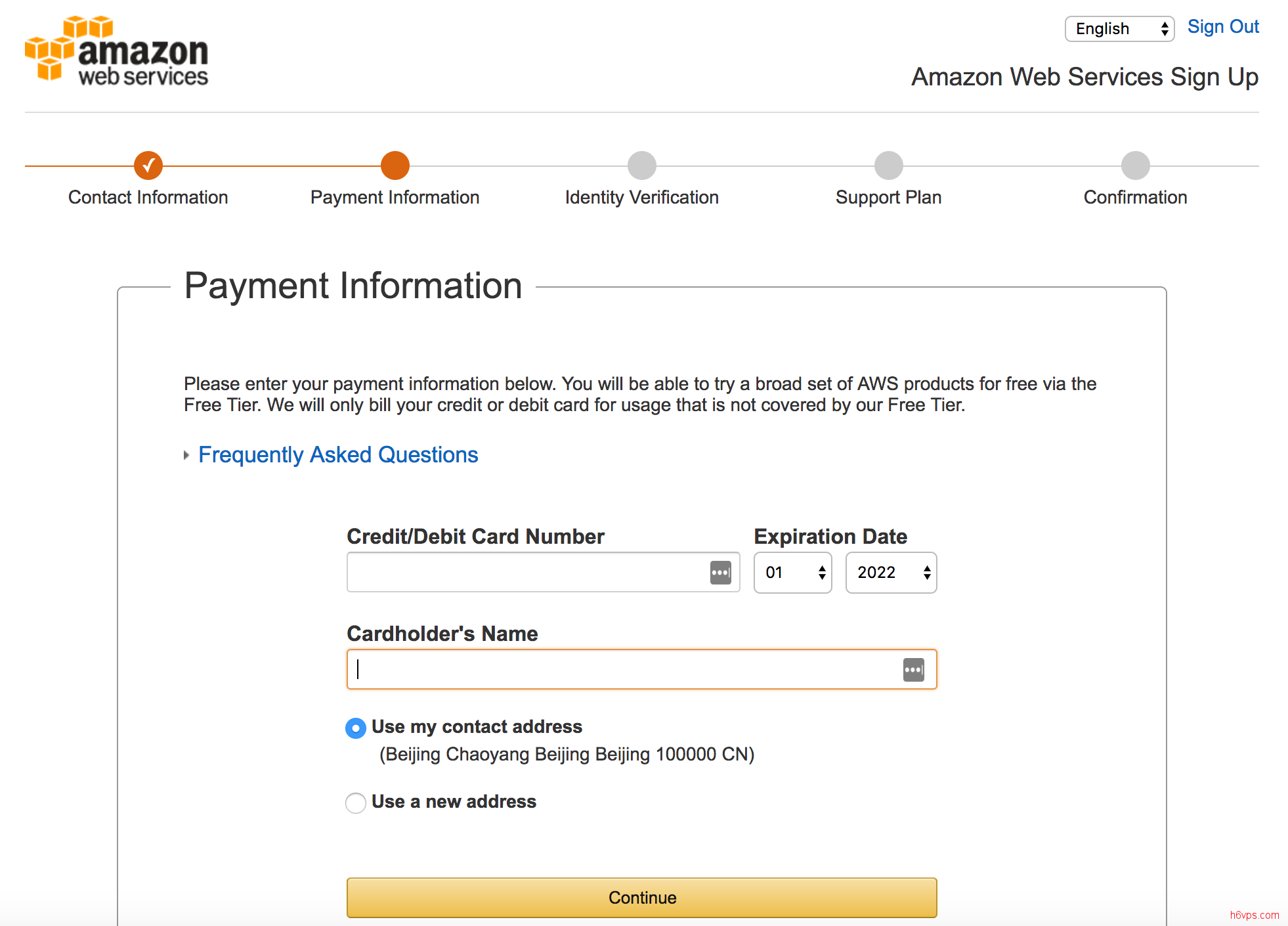
外币支付信用卡
- 身份验证
填写国内手机号后, Amazon会自动打过来电话, 只需要(拨号)输入页面中4位数字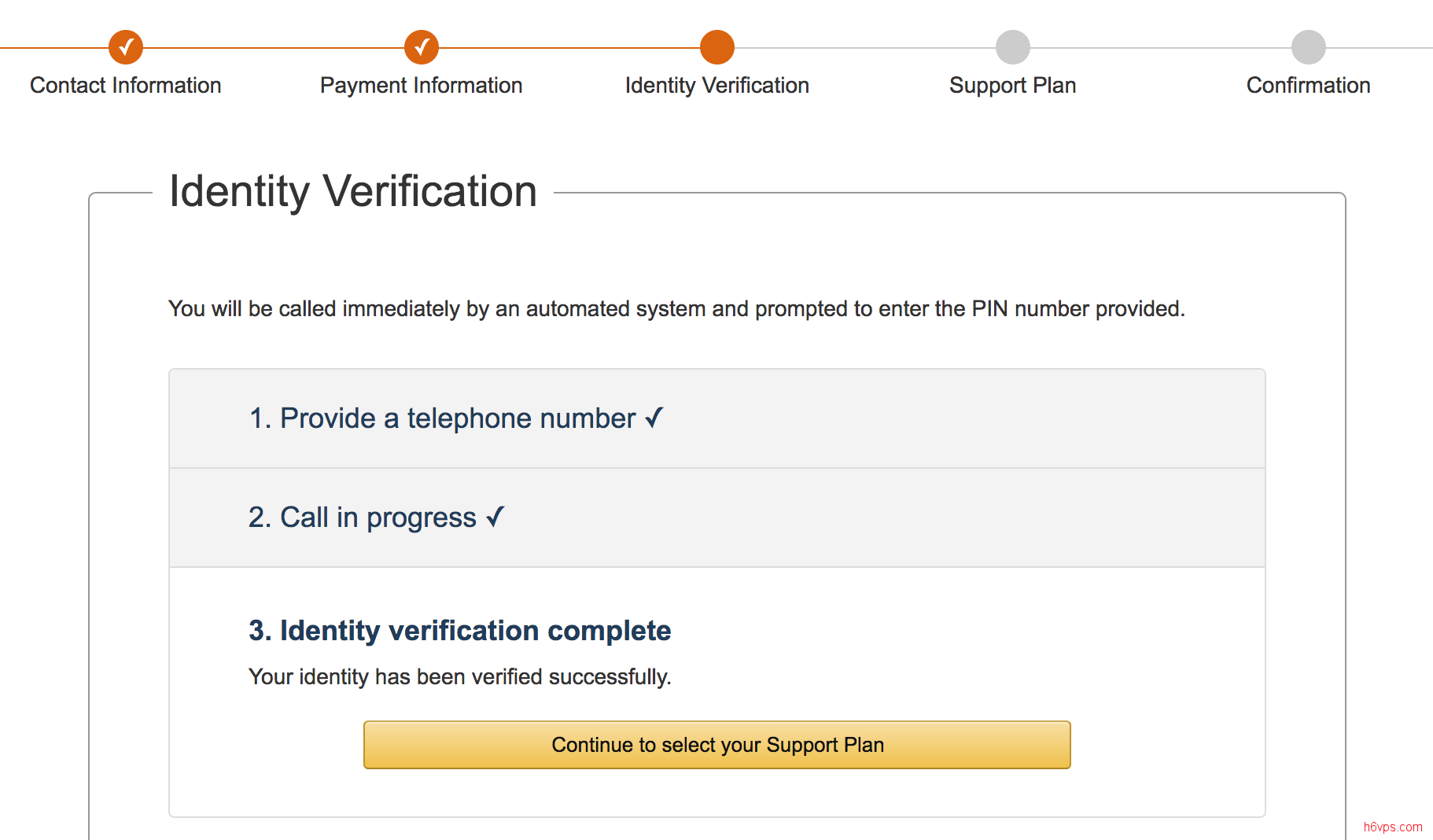
身份验证
- 服务支持计划
切记, 一定要选Basic, 其它的都收费

服务支持计划
创建EC2
- 开始创建EC2
创建完帐号后登录, 菜单里选EC2(好多地方都能进入这里)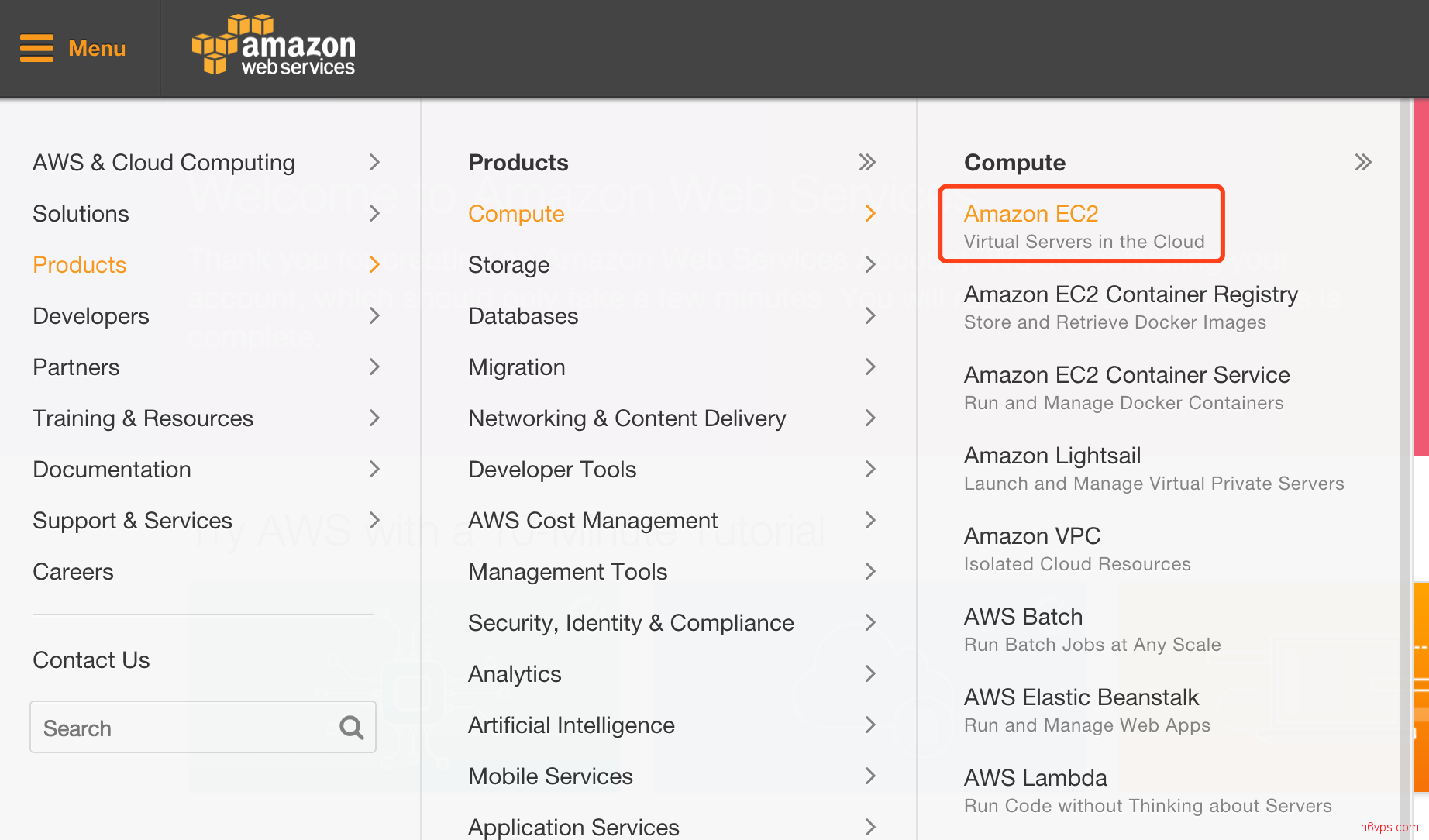
EC2
到这里开始支持中文了, 注意右上角选择服务器地区, 如果想国内连接比较快, 可以选择东京, 速度比较快, 之后会开通香港, 应该也可以;
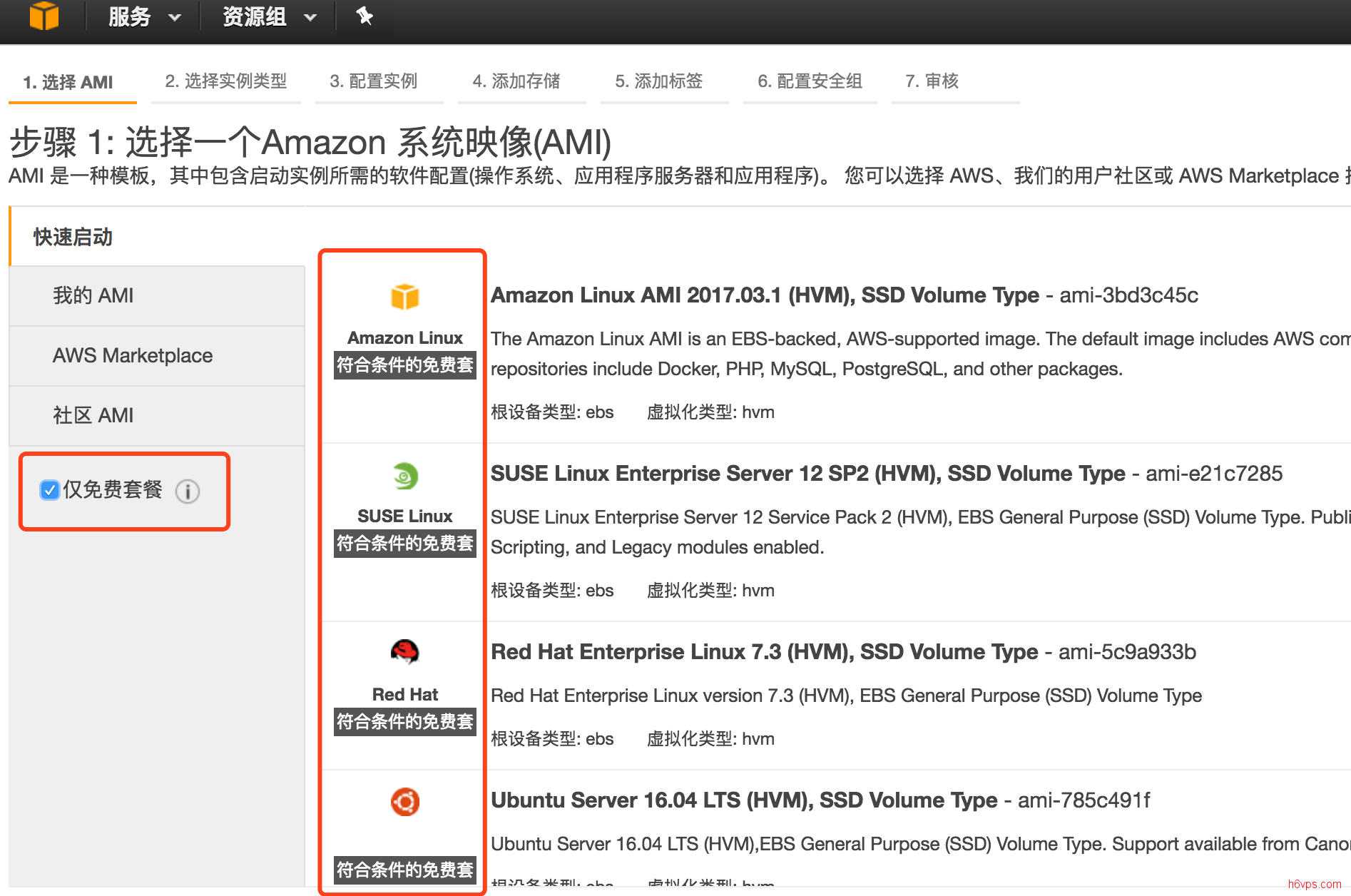
免费套餐
- 选择实例类型
一定要选”符合条件的免费套餐”, 如果是英文页面就找”free”的;
选择实例
- 添加存储
免费30G, 可以直接把默认的8改成30, 或者加一块20G的(保险起见, 没写22)
官方说明: 30 GB 的 Amazon Elastic Block Storage(以任意方式对通用型 (SSD) 或磁性介质型进行组合),附加 200 万次 I/O(采用 EBS 磁性介质)和 1 GB 快照存储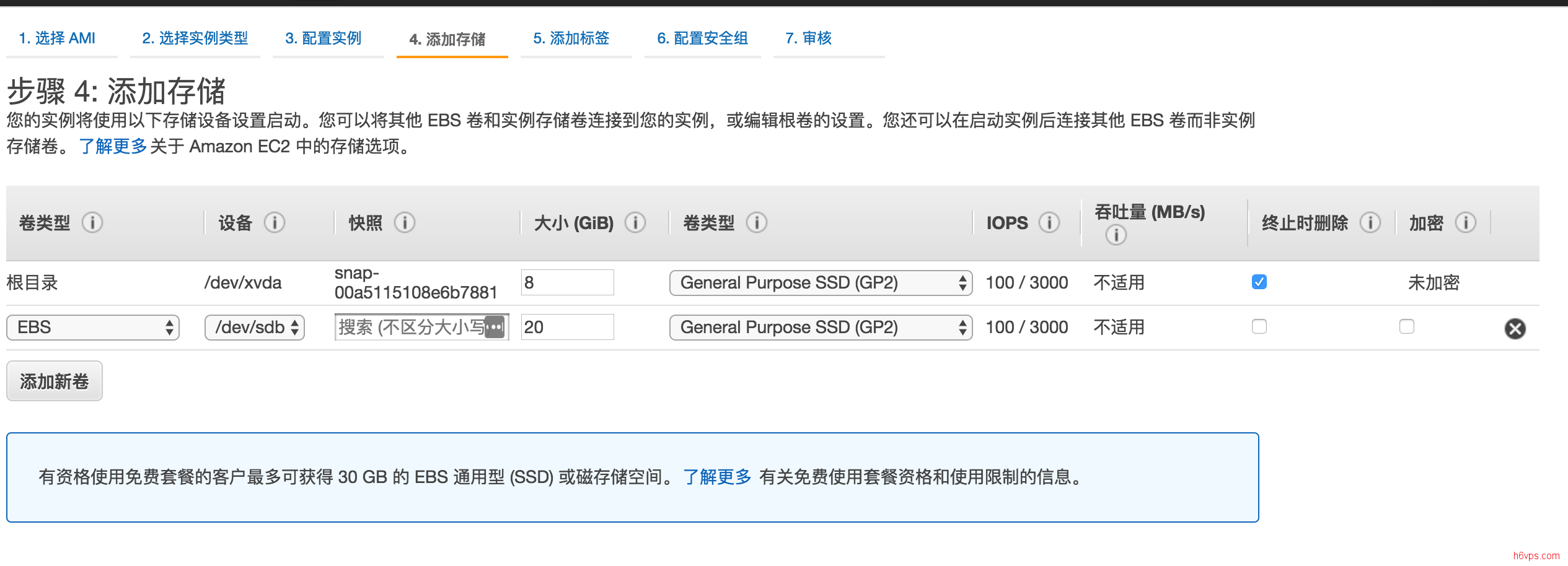
添加存储
- 配置安全组
重要, 一定要把ssh+22端口加上, 用于远程连接
ip 0.0.0.0/0 是不限制访问ip, 可以设置成自己的ip段, 之后可以加更详细的tcp\udp端口, 8080\3306啥的
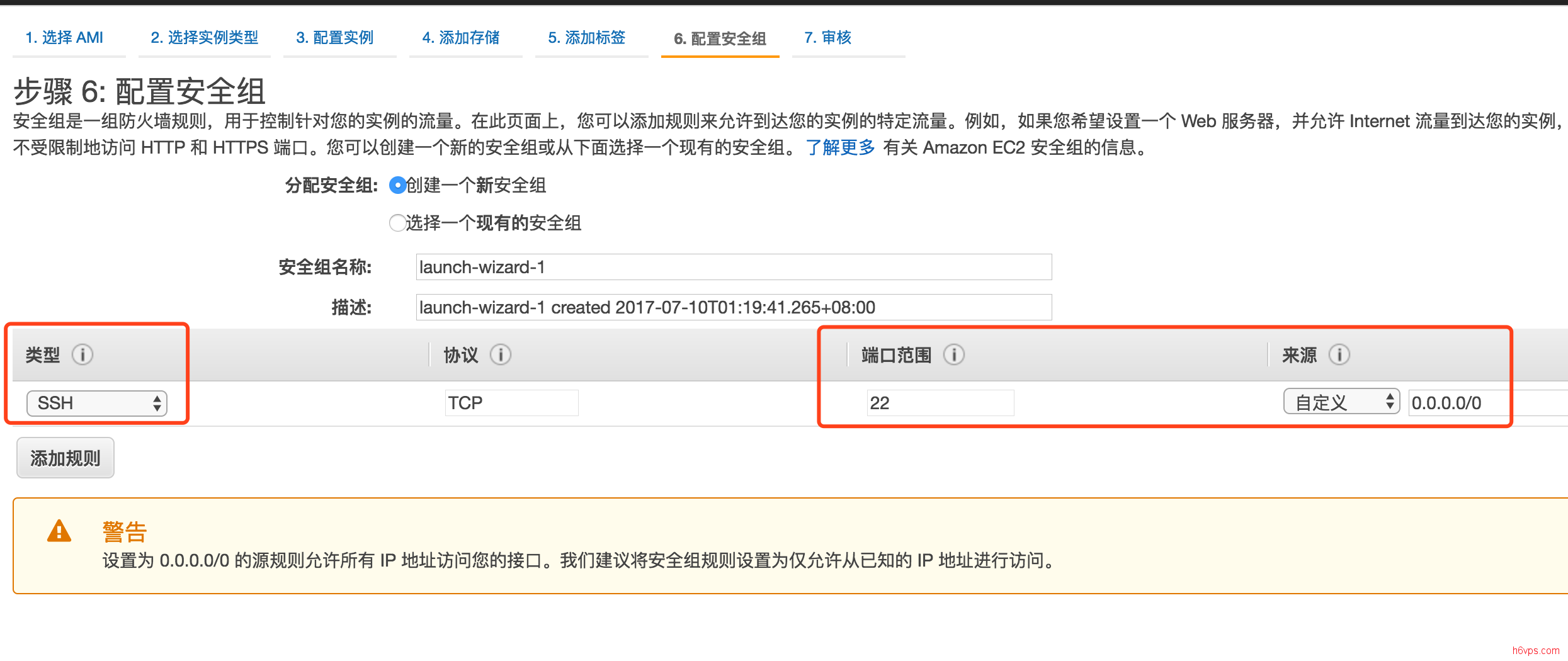
配置安全组
- 核查之前的选项&启动
会提示没有限制ip访问, 暂时可不管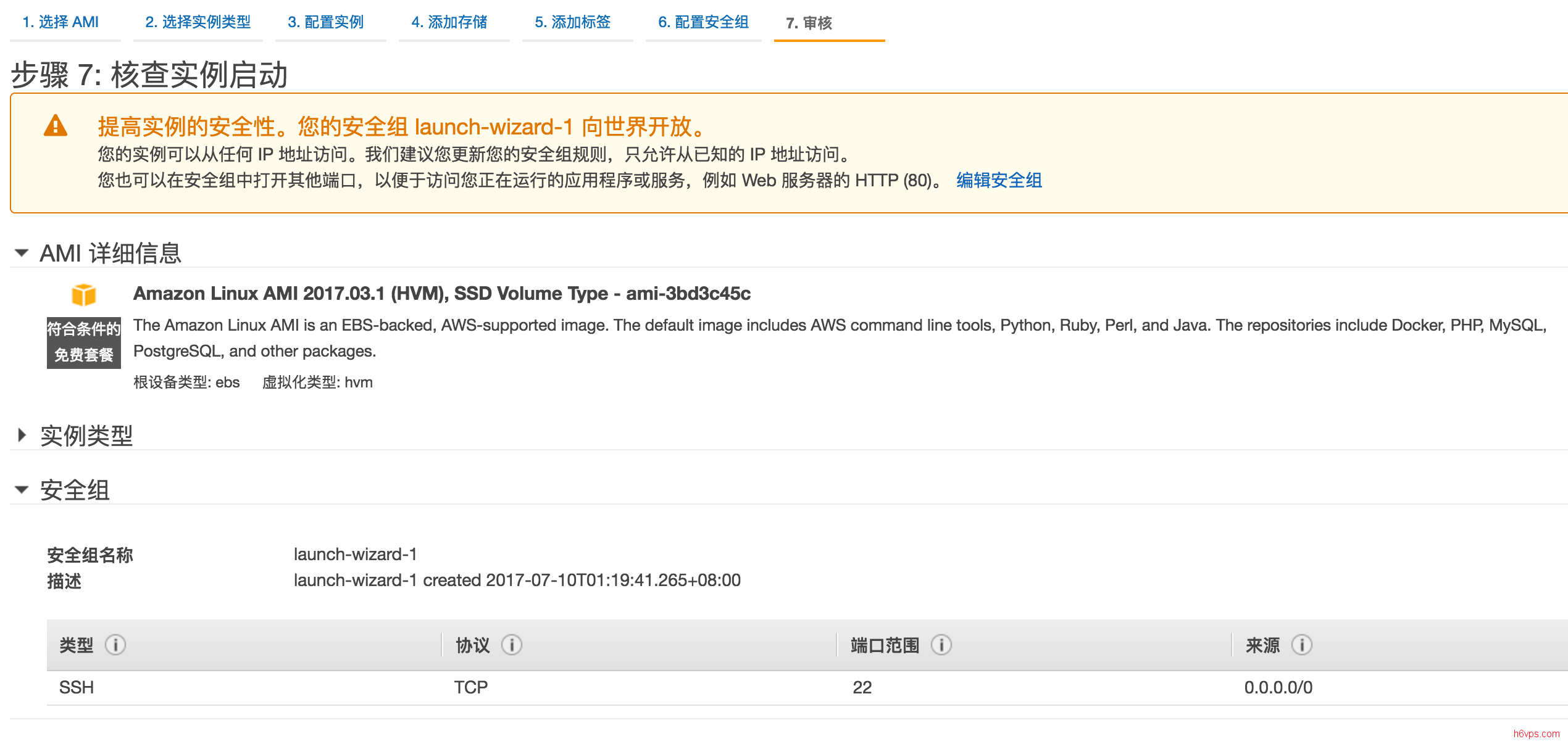
启动
- 创建密钥对
起个有意义的名字, 然后下载.pem文件到本地, 用于ssh登录
创建密钥对
- 可以设置账单警报, 以免产生费用
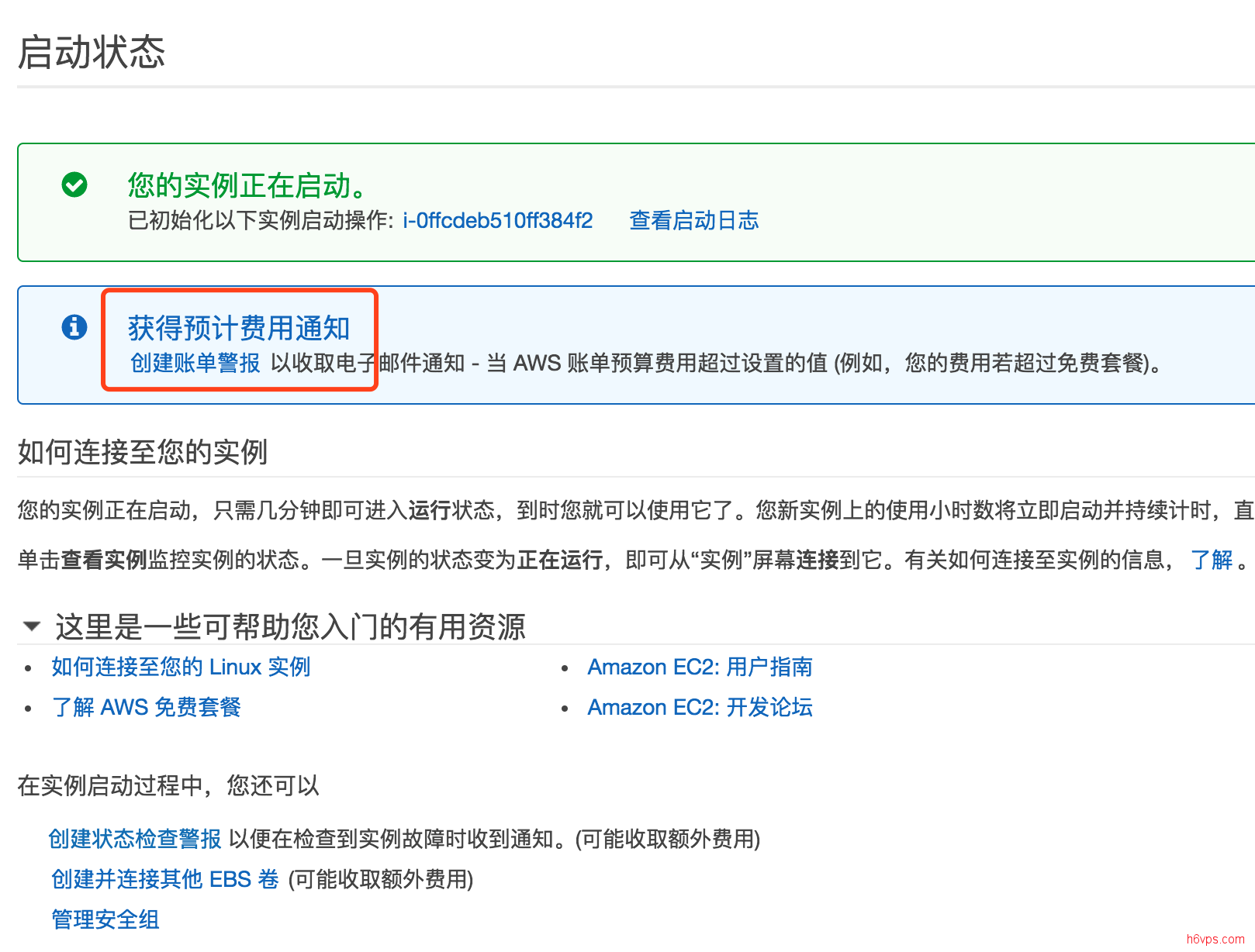
启动状态
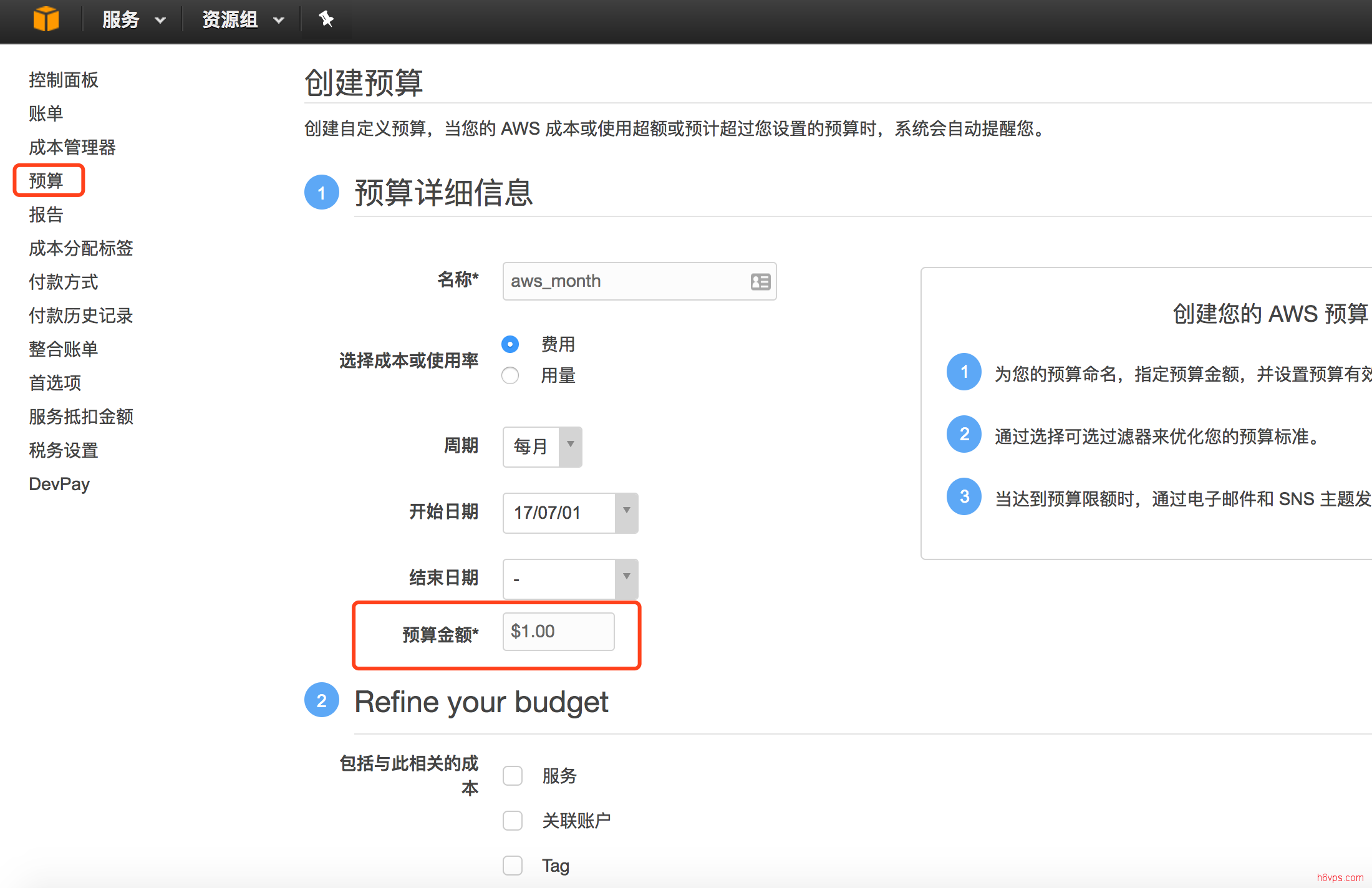
预算控制
- 分配固定ip
先分配新地址, 然后将地址与实例关联, 公网地址可用于ssh登录服务器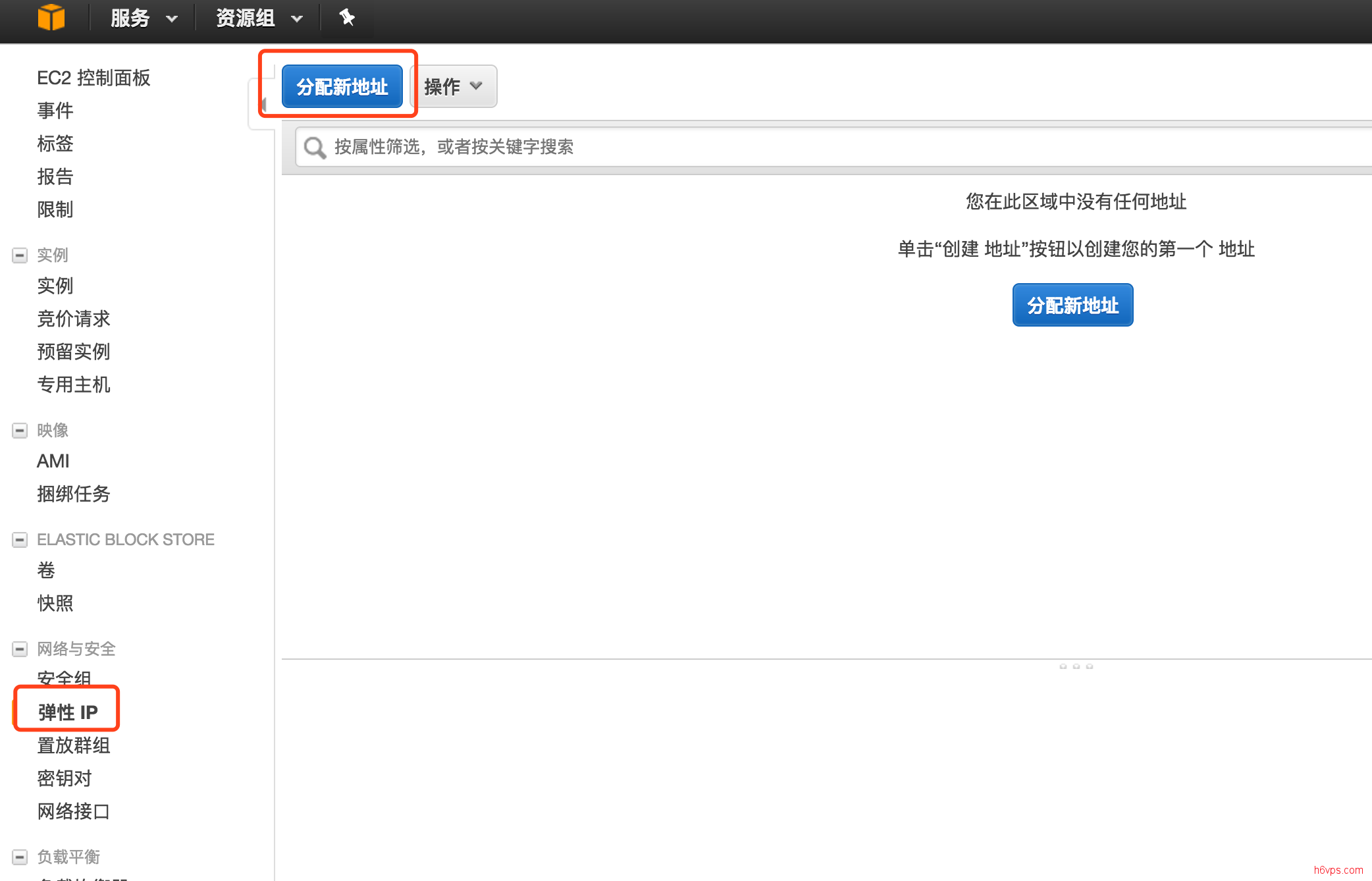
分配固定ip
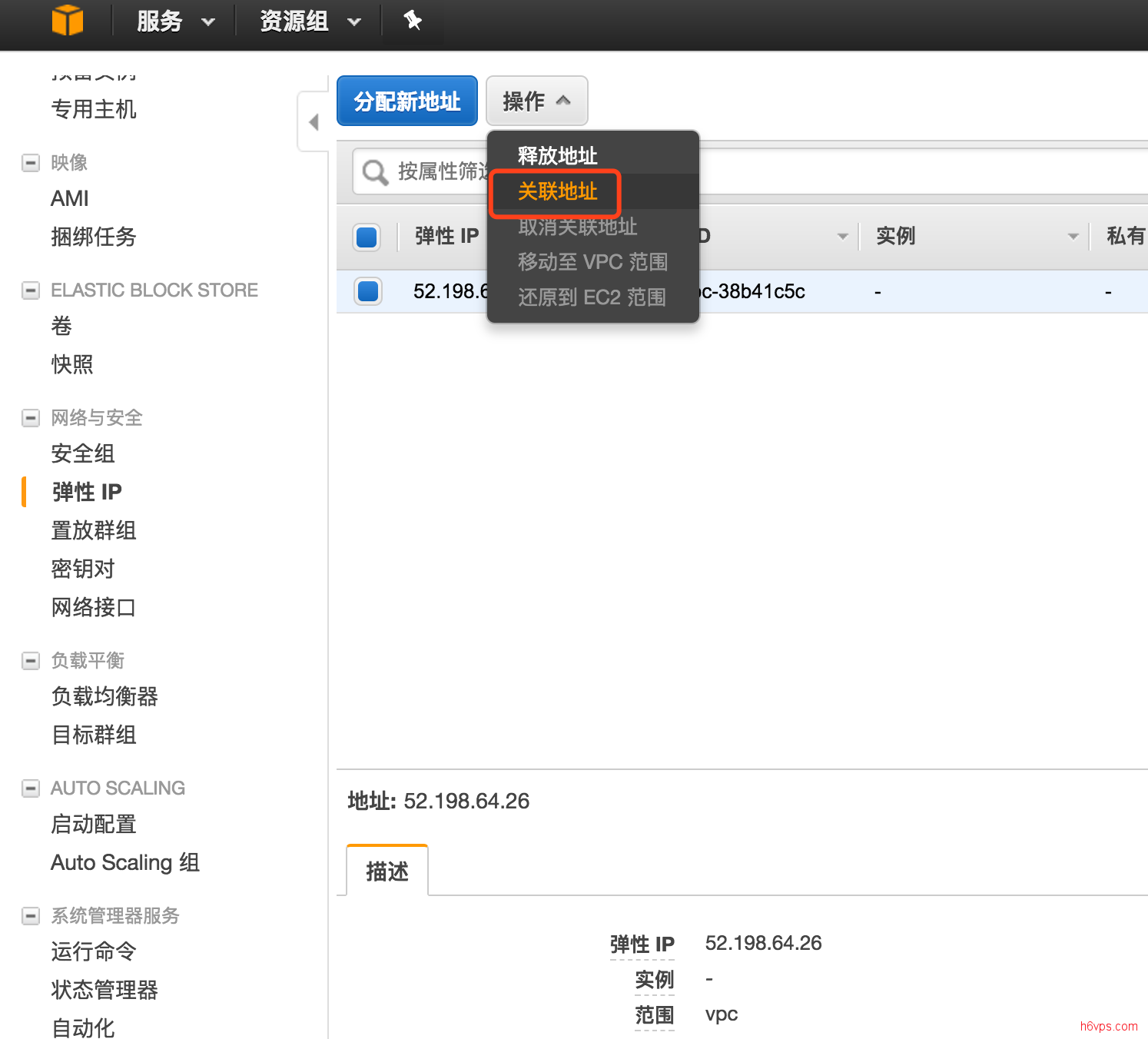
关联ip地址
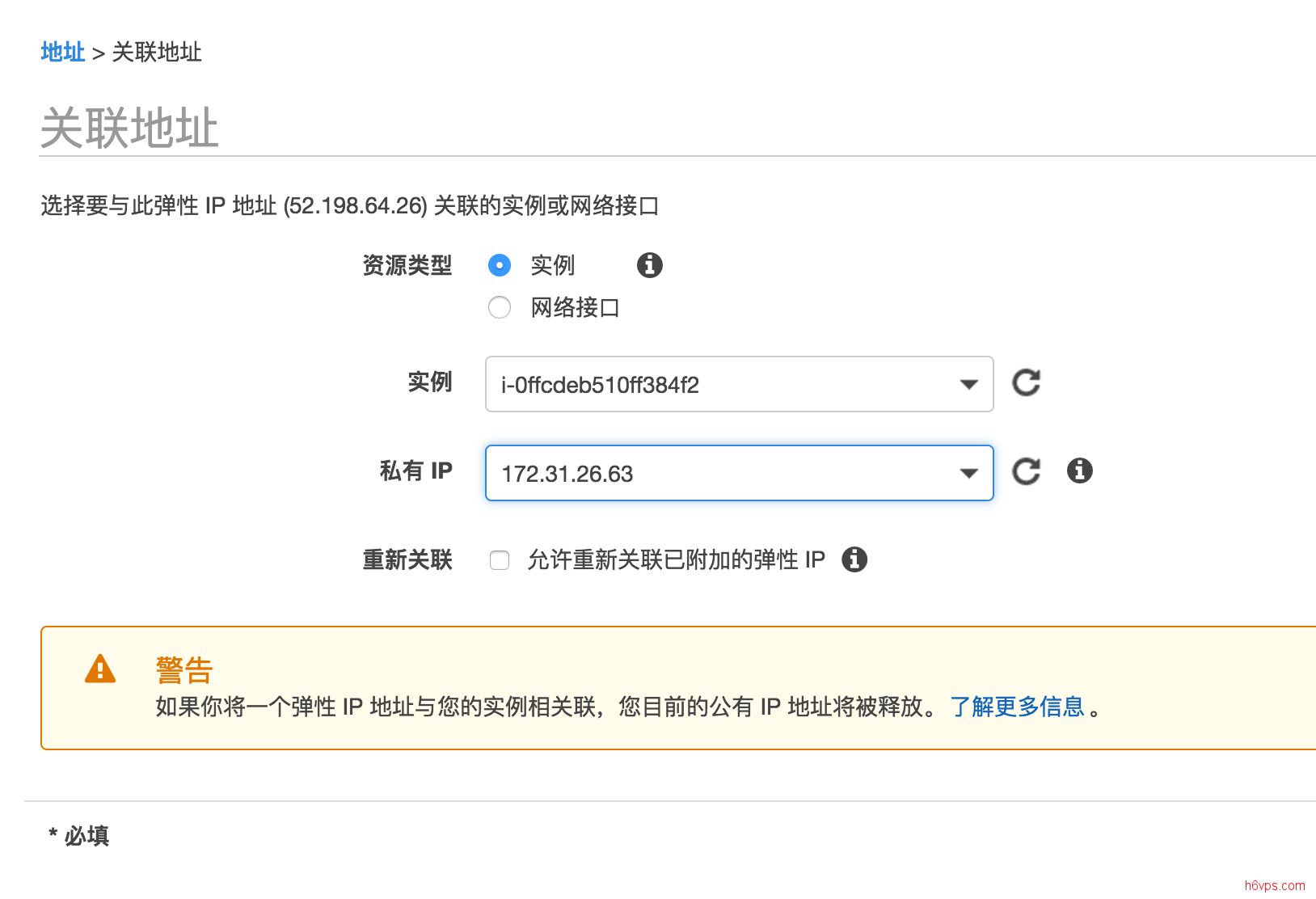
关联ip地址
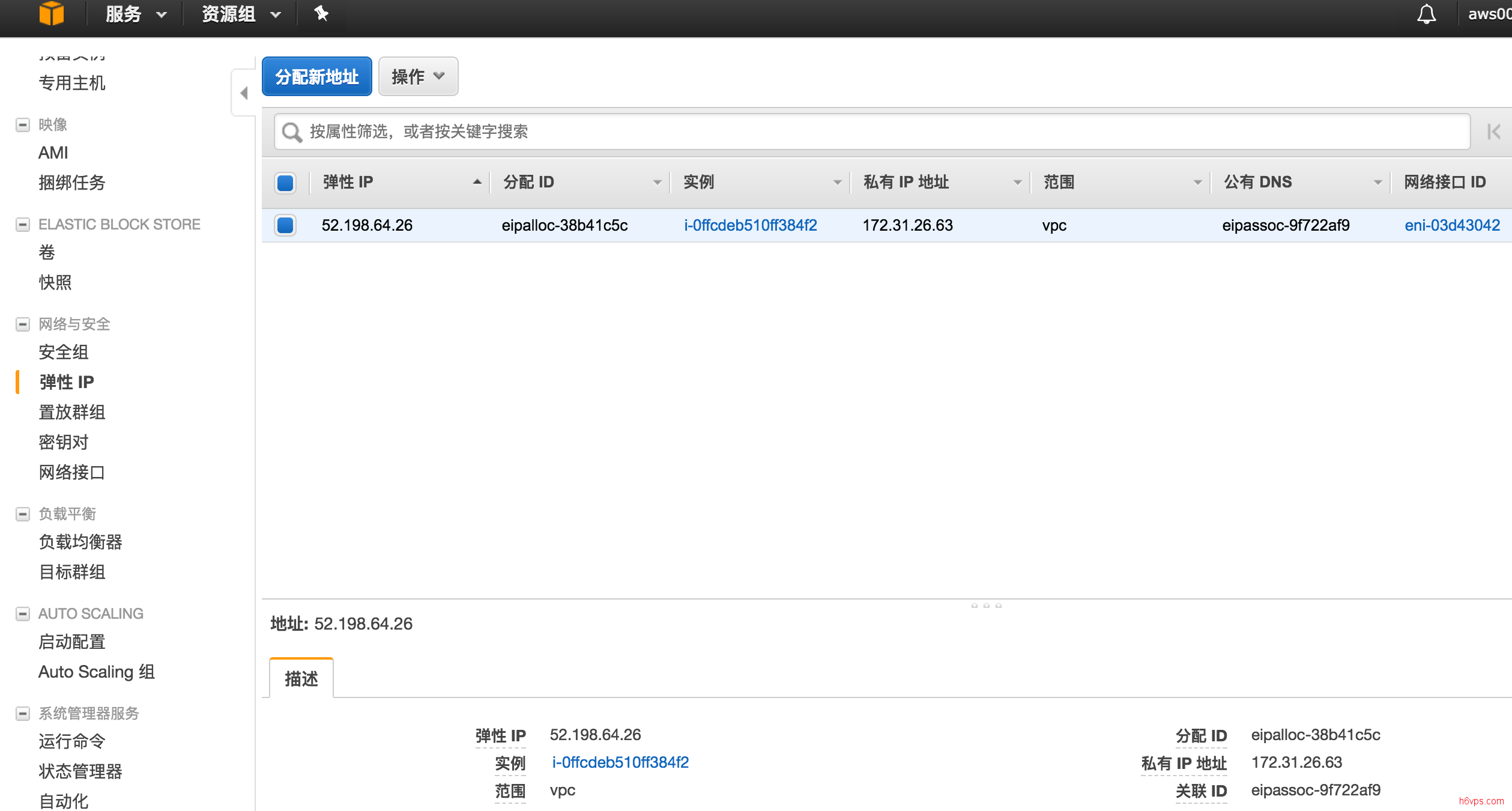
实例详情
- 远程ssh连接
官网的说明很详细
https://docs.aws.amazon.com/zh_cn/AWSEC2/latest/UserGuide/AccessingInstancesLinux.html
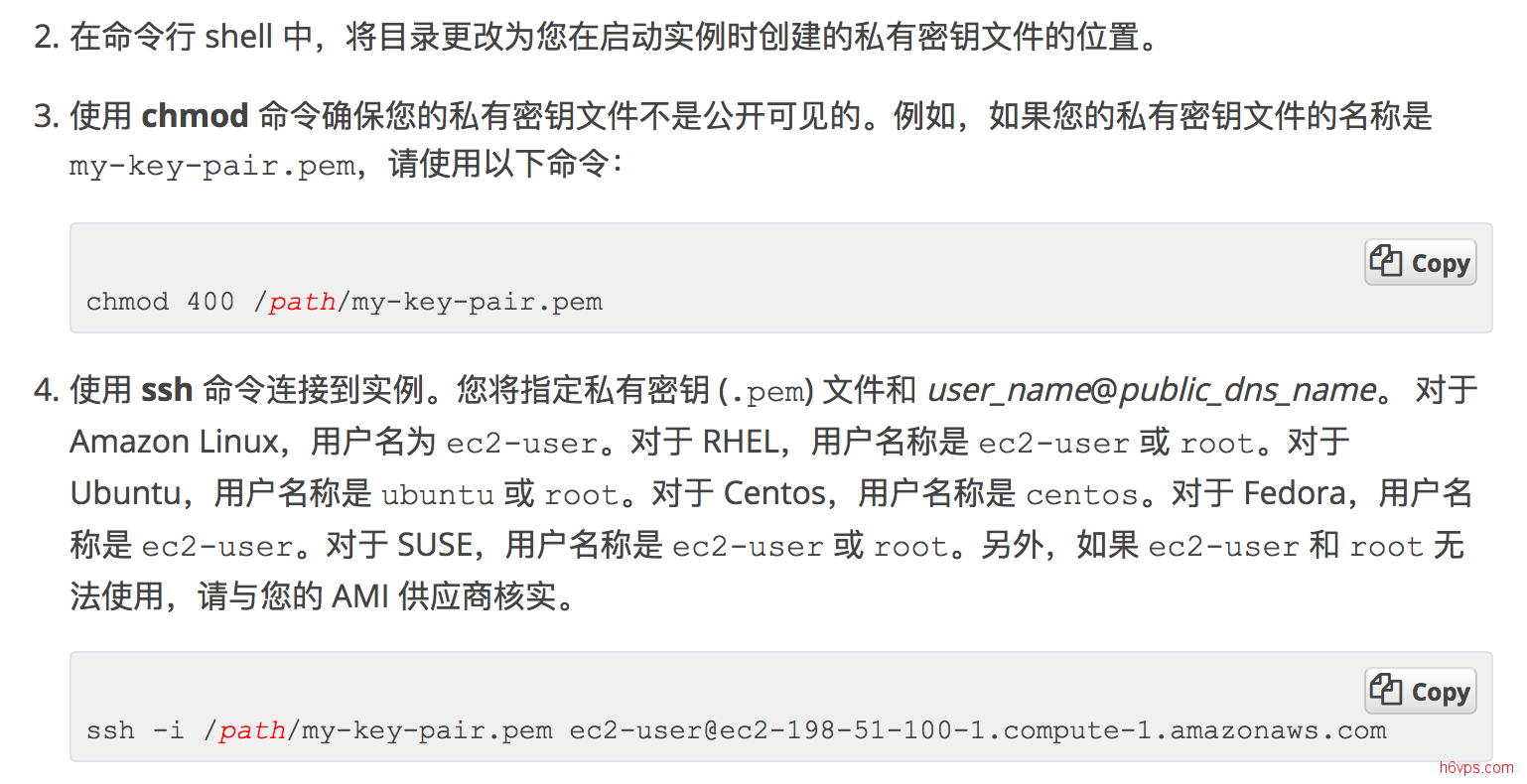
远程ssh连接
示例:
- ssh -i aws001_jp.pem ec2-user@ec2-52-198-64-26.ap-northeast-1.compute.amazonaws.com
.pem文件为之前下载的密钥文件(路径), ec2-user 为EC2默认用户名 - ssh -i aws001_jp.pem ec2-user@52.198.64.26
ip为绑定的公网ip

公网dns&ip
注意事项
- 免费12个月, 到期注意提前停止实例, 关闭帐号
- 免费套餐750小时/月, 足够一个实例运行一个月, 但是不能同时运行俩实例(可以一个停止或者交替运行)
转载请注明:开心VPS测评 » aws ec2 免费套餐注册及使用教程

 开心VPS测评
开心VPS测评




